Crear una carpeta compartida en VirtualBox sobre Windows
 Una herramienta muy potente para la gestión de máquinas virtuales es Oracle VM VirtualBox. Es, además libre y gratuita, por lo que resulta ideal para realizar pruebas de virtualización de sistemas.
Una herramienta muy potente para la gestión de máquinas virtuales es Oracle VM VirtualBox. Es, además libre y gratuita, por lo que resulta ideal para realizar pruebas de virtualización de sistemas.
Una herramienta que podemos utilizar con esta aplicación es la de crear directorios compartidos con el sistema anfitrión, que nos permite compartir, como su nombre indica, directorios entre ambos sistemas sin necesidad de utilizar la red local, de forma directa.
Explicaré como realizarlo sobre un sistema Windows XP como sistema huesped.
Instalando las Guest Additions
En primer lugar hemos de tener instaladas las Guest Additions en el sistema huesped. En un sistema Windows esto es muy sencillo y basta con pulsar sobre la opción Dispositivos en el menú de VirtualBox y luego sobre Instalar "Guest Additions". Esto hará que se ejecute la aplicación para instalarlas. Posteriormente nos solicitará reiniciar el sistema y ya las tendremos instaladas.
Compartiendo carpetas
Para compartir carpetas accedemos a la opción del menú de VirtualBox Dispositivos > Carpetas compartidas... En la siguiente imagen podemos ver la selección de esta opción junto con la de la instalación de las Guest Additions.
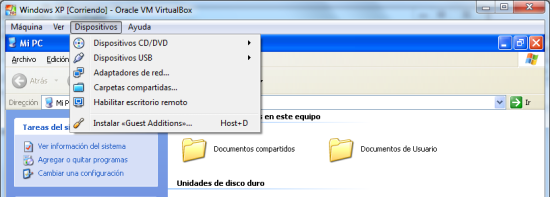
En la pantalla que obtenemos pulsamos sobre el icono en el que aparece un más en verde y a partir de ahí seleccionamos la carpeta a compartir. En nuestro caso le damos el nombre de prueba. Si marcamos la opción Hacer permanente, tendremos disponible esta carpeta cada vez que arranquemos el sistema.
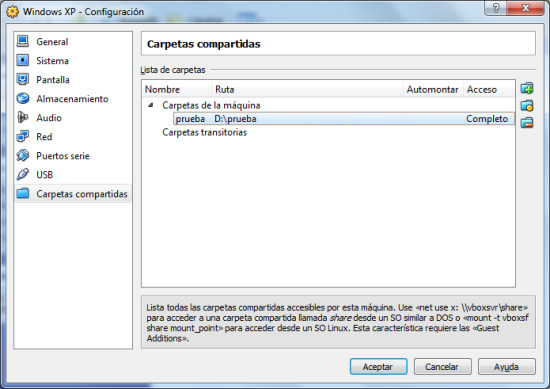
Con esto ya tendremos la carpeta compartida en VirtualBox.
Para acceder a ella desde la máquina virtual simplemente tendremos que abrir un explorador de windows e introducir la dirección \\vboxsrv\carpeta_compartida, en nuestro caso:
\\vboxsrv\prueba
Con esto ya tenemos acceso a la carpeta compartida. Además, podemos mapear este acceso como unidad de red para que se monte cada vez que arrancamos la máquina virtual.
Otra forma de acceso
Otra forma para crear la carpeta compartida consiste en generar todo el proceso anterior de forma automática. Esta forma me ha dado algunos problemas por lo que la comento como una forma adicional.
El proceso es similar al anterior, pero al seleccionar la carpeta a compartir marcamos la opción de Automontar junto con la de Hacer permanente.
De esta forma, al reiniciar la máquina virtual, comprobaremos que ya se ha montado la unidad de red con la carpeta compartida.
Los problemas que he tenido al intentar montar de esta forma las carpetas compartdas consisten primero en un error al crear la carpeta compartida (este error desaparece al reiniciar la máquina y supongo que será al intentar montar esta carpeta y la unidad de red 'en caliente').
El segundo problema ha sido al intentar montar dos carpetas compartidas, ya que solo me montaba una en la máquina virtual. Por estos dos problemas recomiendo el primer método, aunque sea un poco menos intuitivo.

Comentarios
Copper nitrate ... (no verificado)
Lun, 29/01/2024 - 00:20
Enlace permanente
Copper scrap customer relations
Copper scrap shredding http://7d.tel/gFaTVj Scrap copper extraction
Copper scrap re... (no verificado)
Lun, 29/01/2024 - 15:07
Enlace permanente
Copper scrap industry insights
Transformer copper scrap buyer http://7d.tel/QhWps8 Copper scrap auctions
Sustainable cop... (no verificado)
Lun, 29/01/2024 - 22:19
Enlace permanente
Scrap Copper buyer
International copper scrap trade http://7d.tel/MJHViF Scrap copper trade
Aluminium scrap... (no verificado)
Lun, 05/02/2024 - 06:14
Enlace permanente
Scrap aluminium buyers
Scrap aluminium logistics http://7d.tel/P17Gp9 Aluminium turning scrap recycling
Scrap aluminium... (no verificado)
Vie, 09/02/2024 - 14:20
Enlace permanente
Scrap metal processors
Metal recycling http://7d.tel/F4JpOv Aluminium scrap environmental impact
Metal waste recycling services, Environmental benefits of recycling aluminum cable, Scrap metal processing equipment
Aluminium recyc... (no verificado)
Vie, 09/02/2024 - 20:56
Enlace permanente
Scrap metal recovery services
Scrap metal sustainability standards http://7d.tel/xBVNEw Aluminium scrap pollution control
Metal waste disassembling, Economic value of aluminum cable scrap, Scrap metal disposal regulations
Sorting aluminu... (no verificado)
Sáb, 10/02/2024 - 07:34
Enlace permanente
Scrap metal collection services
Scrap metal regenerating solutions http://7d.tel/XHKQsA Alternative uses for aluminum scrap
Scrap metal end-user markets, Benefits of recycling aluminum cable scrap, Scrap metal regeneration center
Páginas
Añadir nuevo comentario